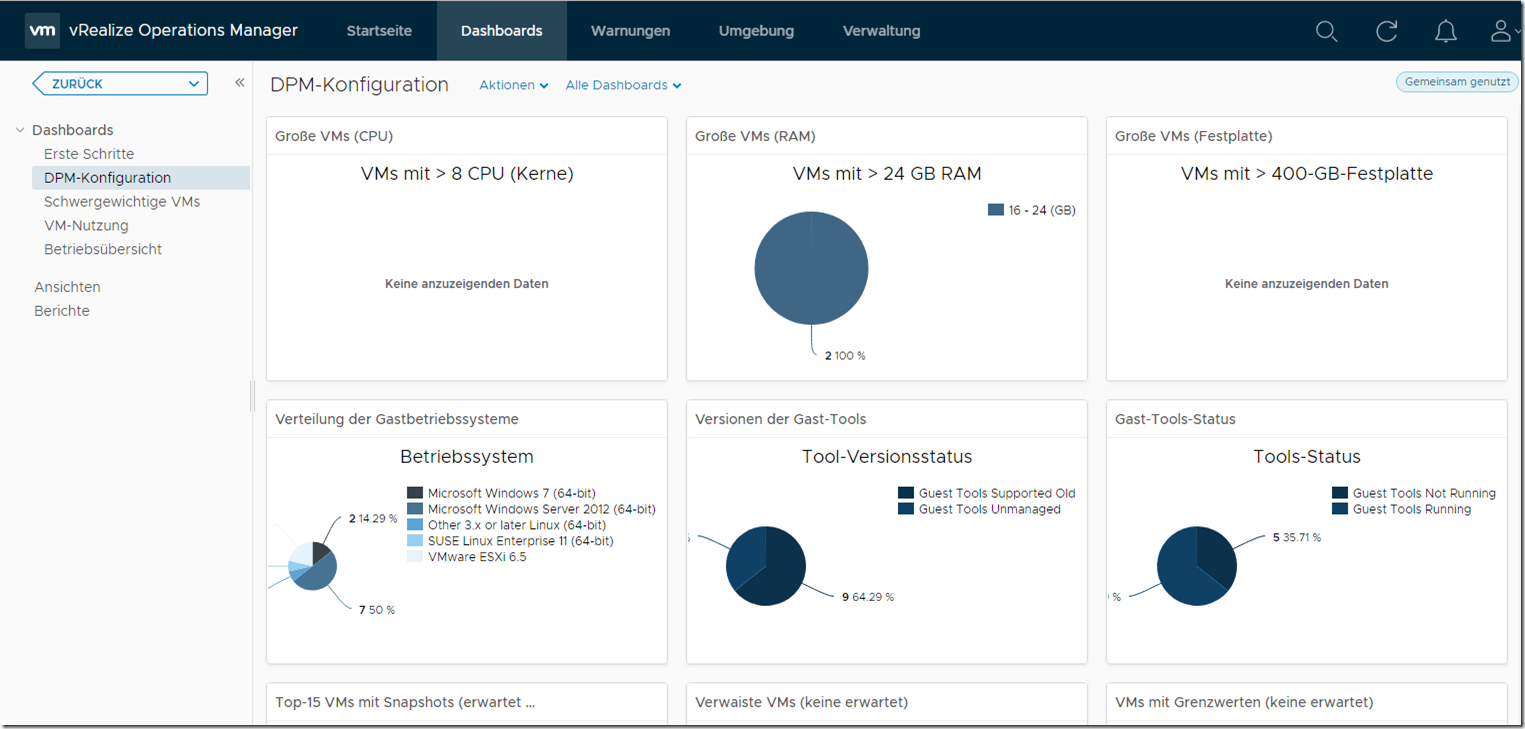Installation VMware vRealize Operations 6.6 (inkl. Verbindung VCSA) vROPS
In meiner Testumgebung habe ich vor kurzem zu Testzwecken vRealize Operations installiert. Mich interessiert welche Informationen ich erhalte von den Hosts und den VMs und vor allem welche VMs “oversized” sind. In diesem Beitrag geht es lediglich darum wie die Appliance bereitgestellt und mit den vCenter verknüpft wird damit die Daten gesammelt werden.
Produkt Informationen: https://www.vmware.com/ch/products/vrealize-operations.html
Produkt Download: https://my.vmware.com/de/web/vmware/downloads
Versionshinweise: http://pubs.vmware.com/Release_Notes/de/vrops/66/vrops-661-release-notes.html
Weitere Infos (Kompatibilitätsmatrix usw.): https://www.vmware.com/ch/support/support-resources/pubs/vrealize-operations-manager-pubs.html
Nachdem das OVA bereit ist kann die Appliance installiert werden
vSphere Web Client > OVF-Vorlage bereitstellen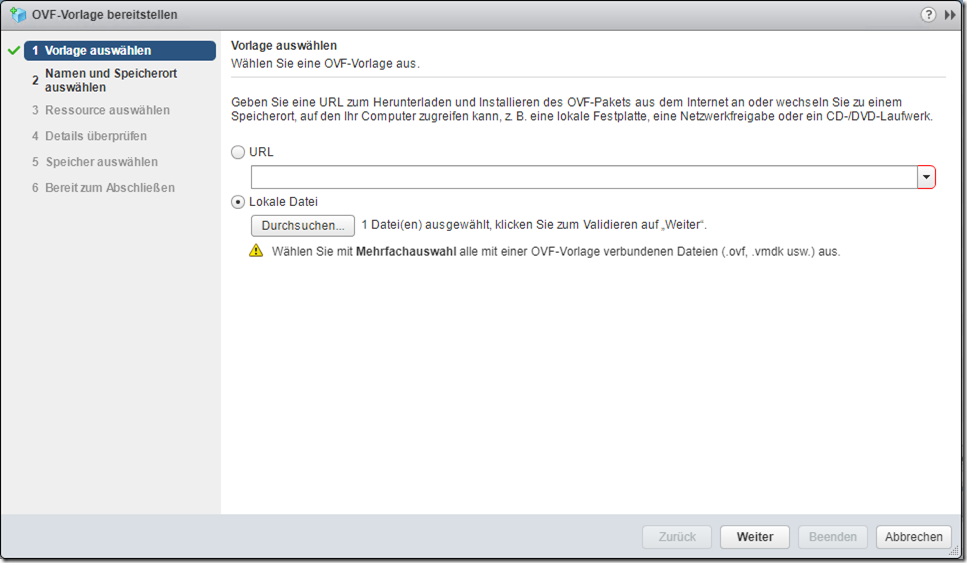
Datei auswählen > Name angeben und Datacenter auswählen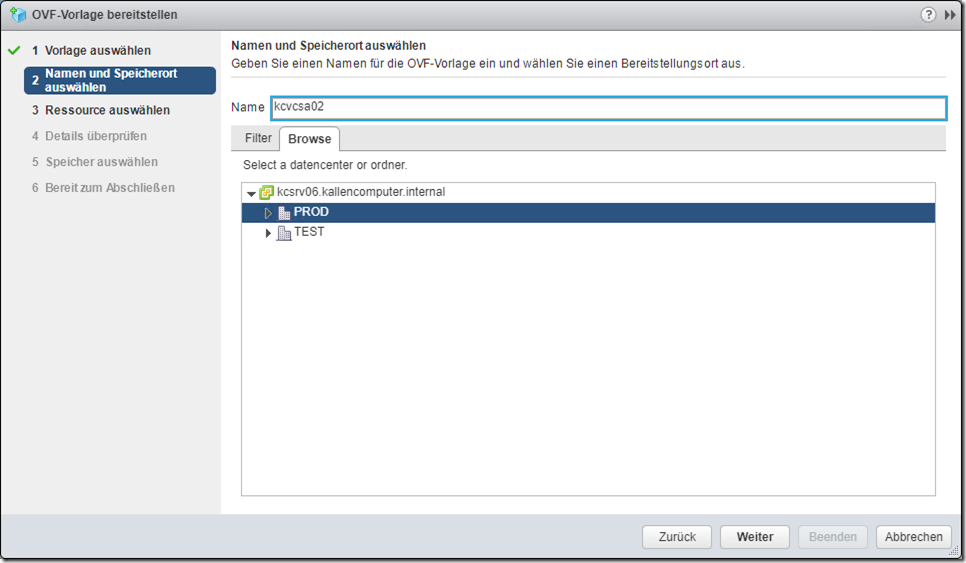
Cluster angeben
Überprüfen der Details (u.a. Version vROPS)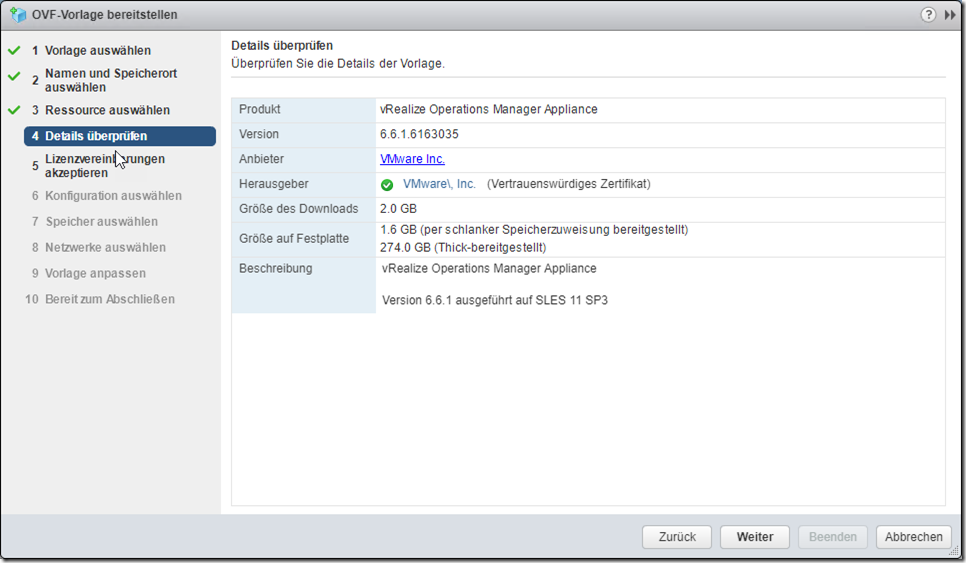
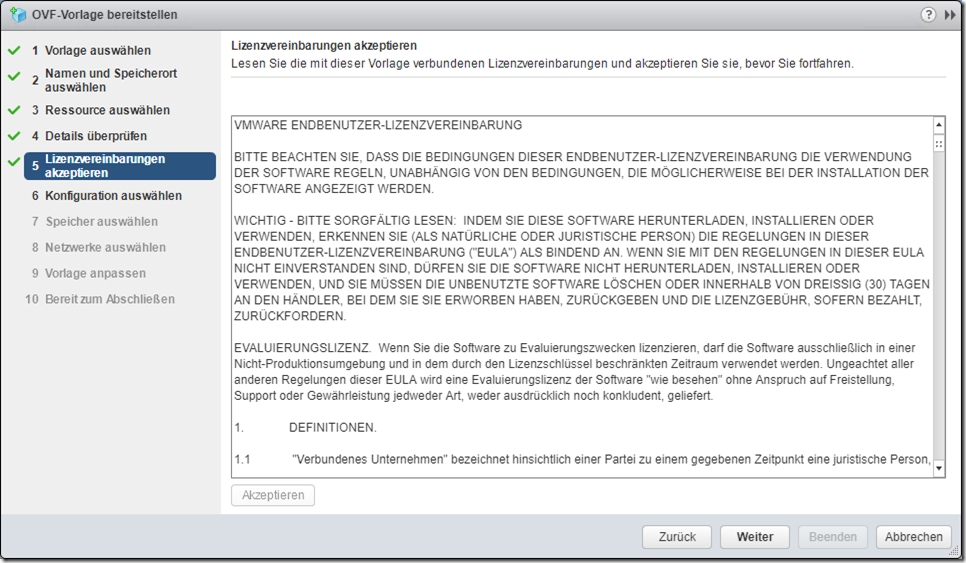
Im LAB wähle ich die Konfiguration “klein”
Bei der Auswahl wird jeweils angezeigt für die viele VMs die Konfiguration geeignet ist
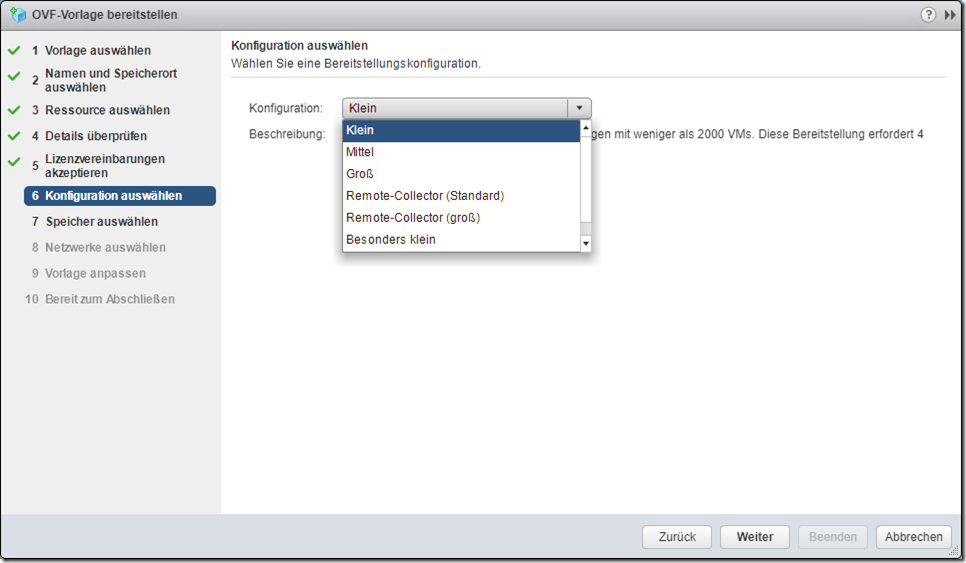
Speicher auswählen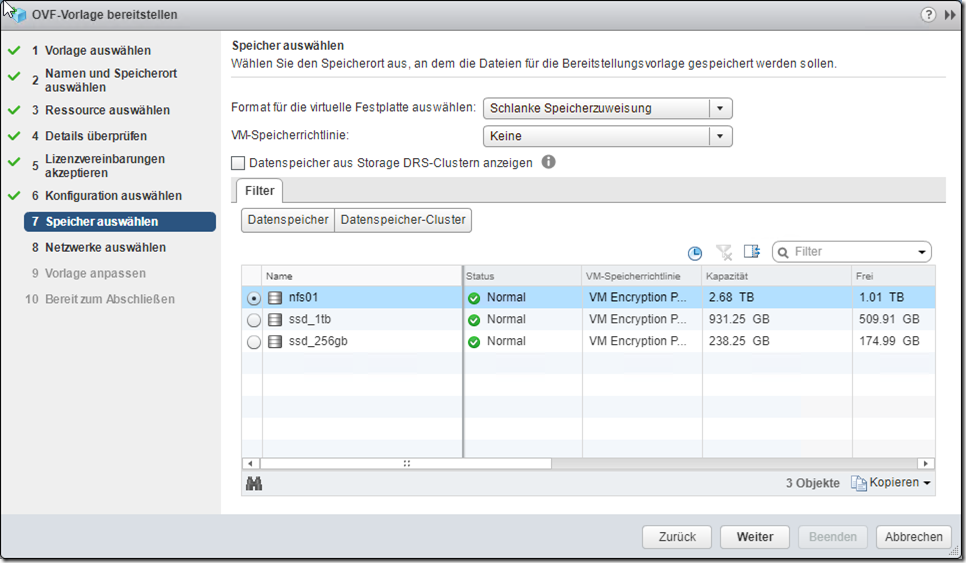
Netzwerk angeben (hat 1 NIC)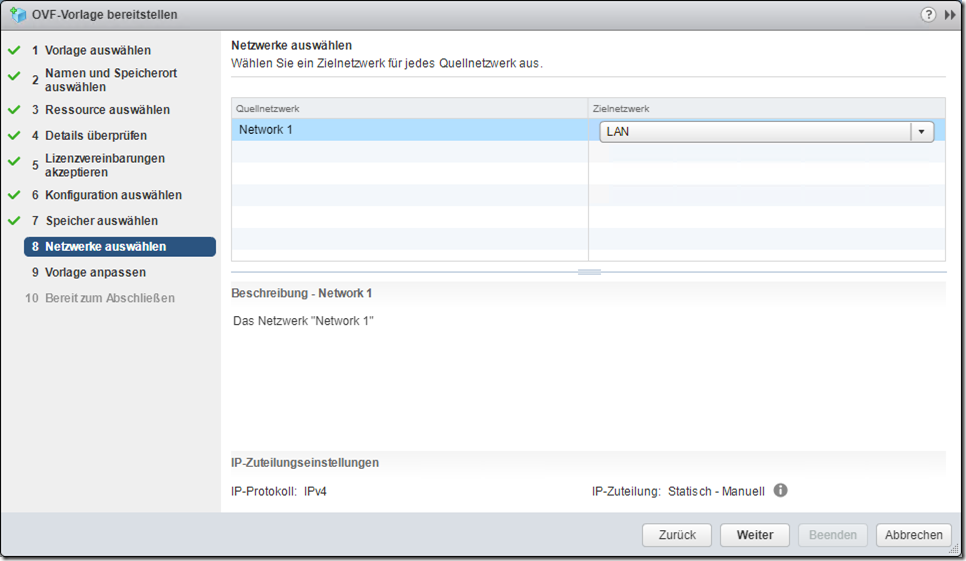
Netzwerkangaben eingeben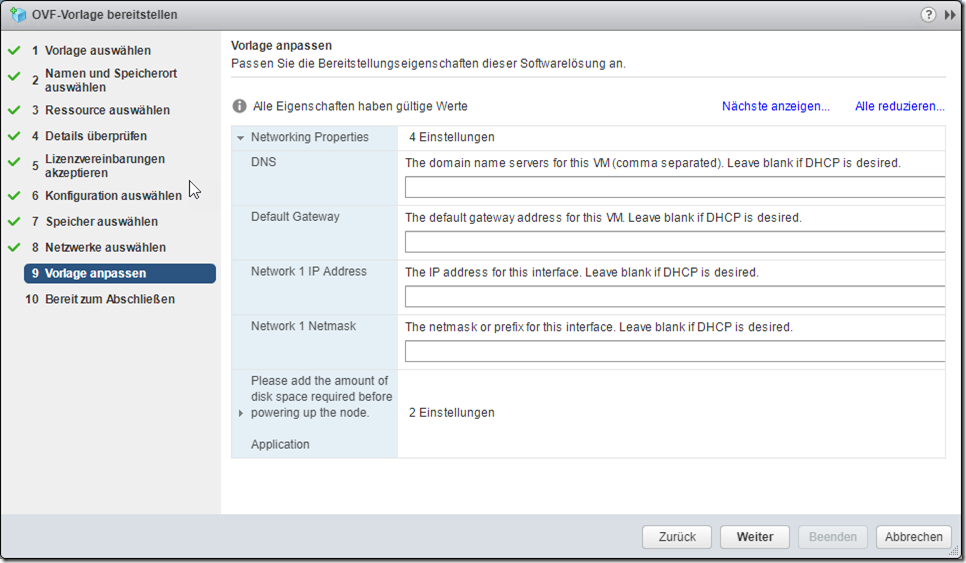
Zusammenfassung überprüfen und Appliance installieren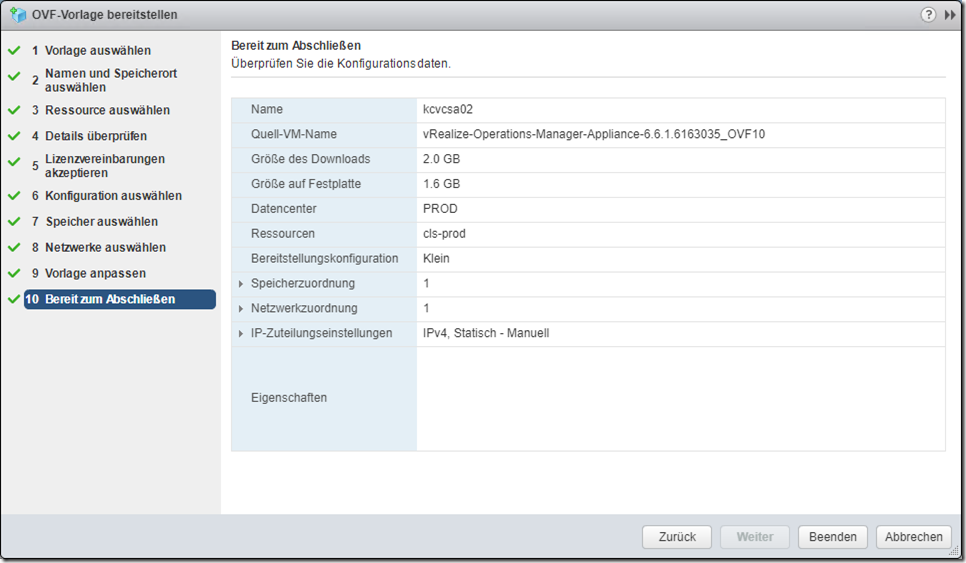
Express Installation fragt nicht nach NTP, Zertifikaten etc.
Ich wähle “neue Installation” damit ich die Angaben vollständig machen kann.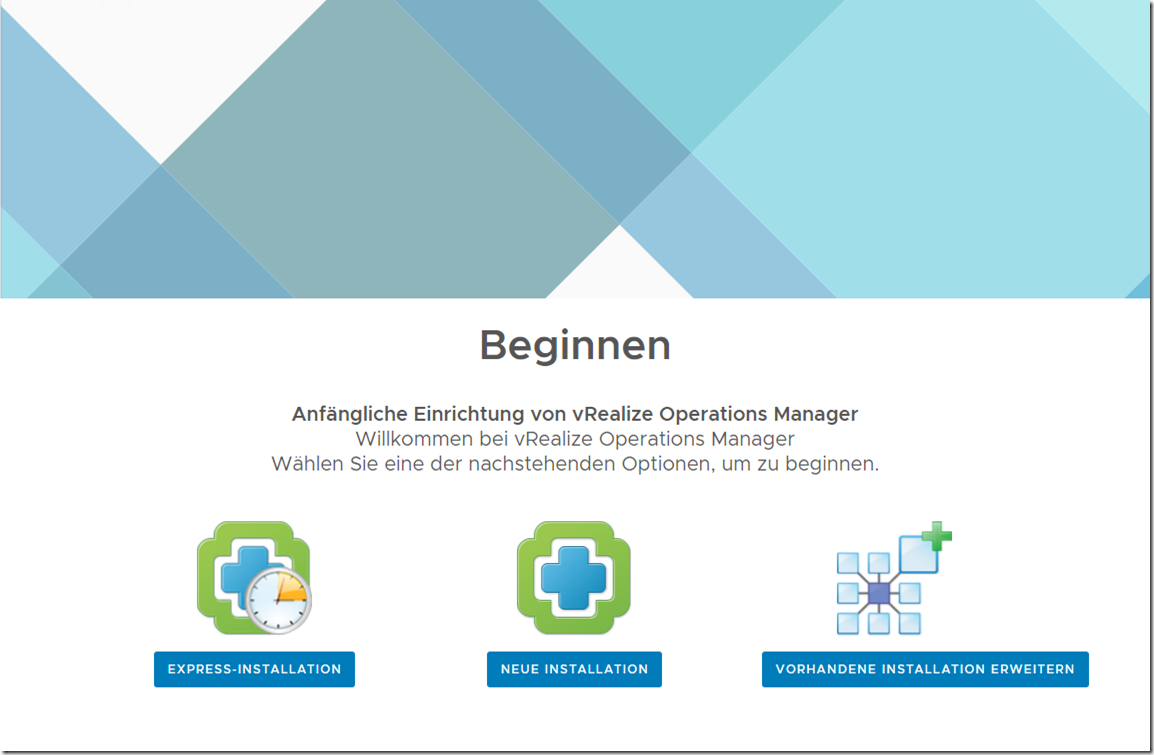
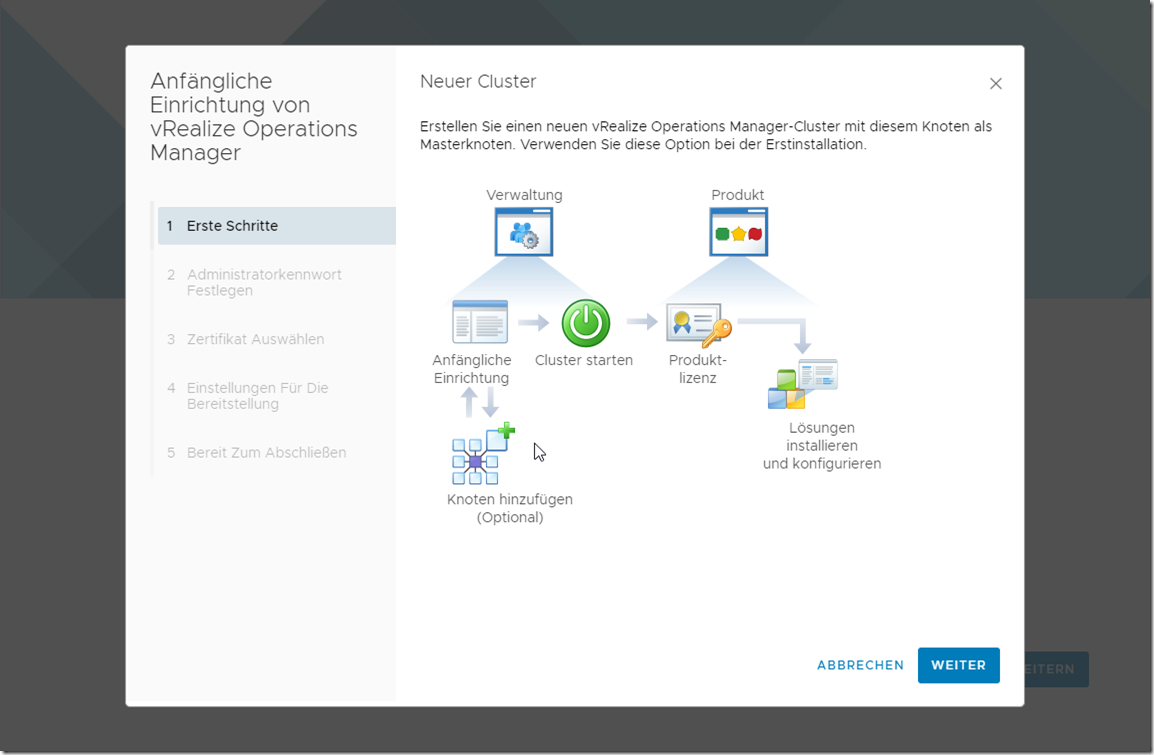
Admin Kennwort vergeben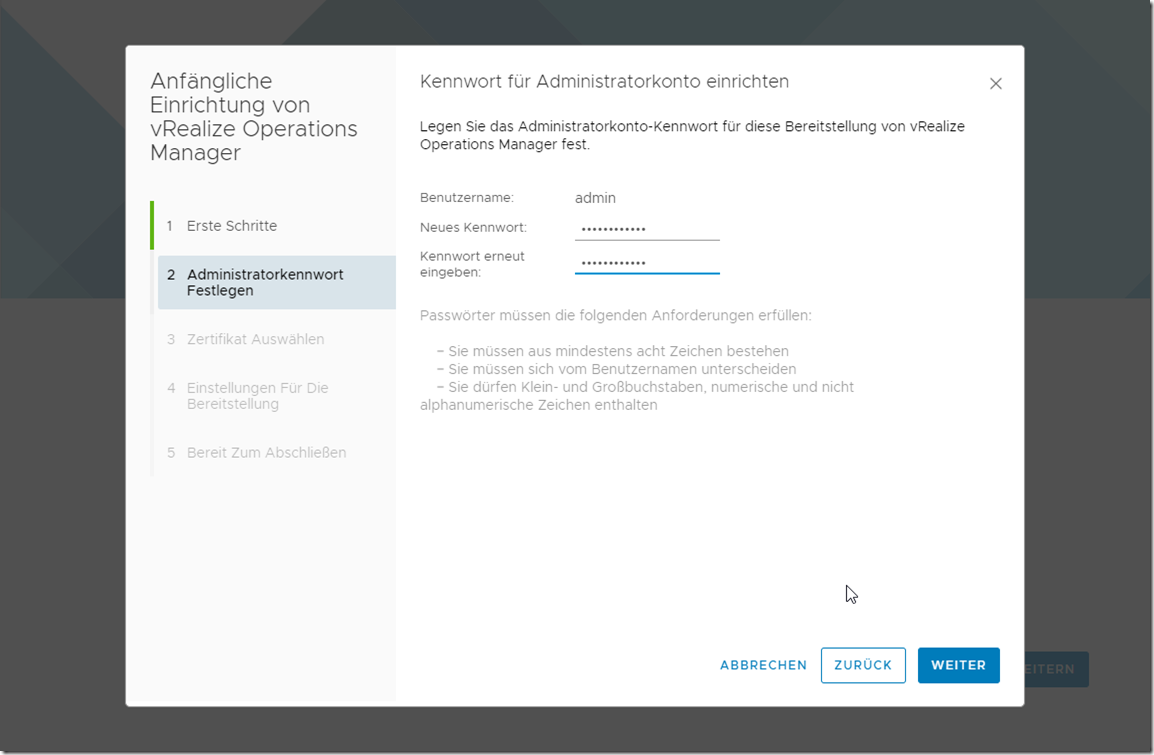
Falls vorhanden eigenes Zertifikat installieren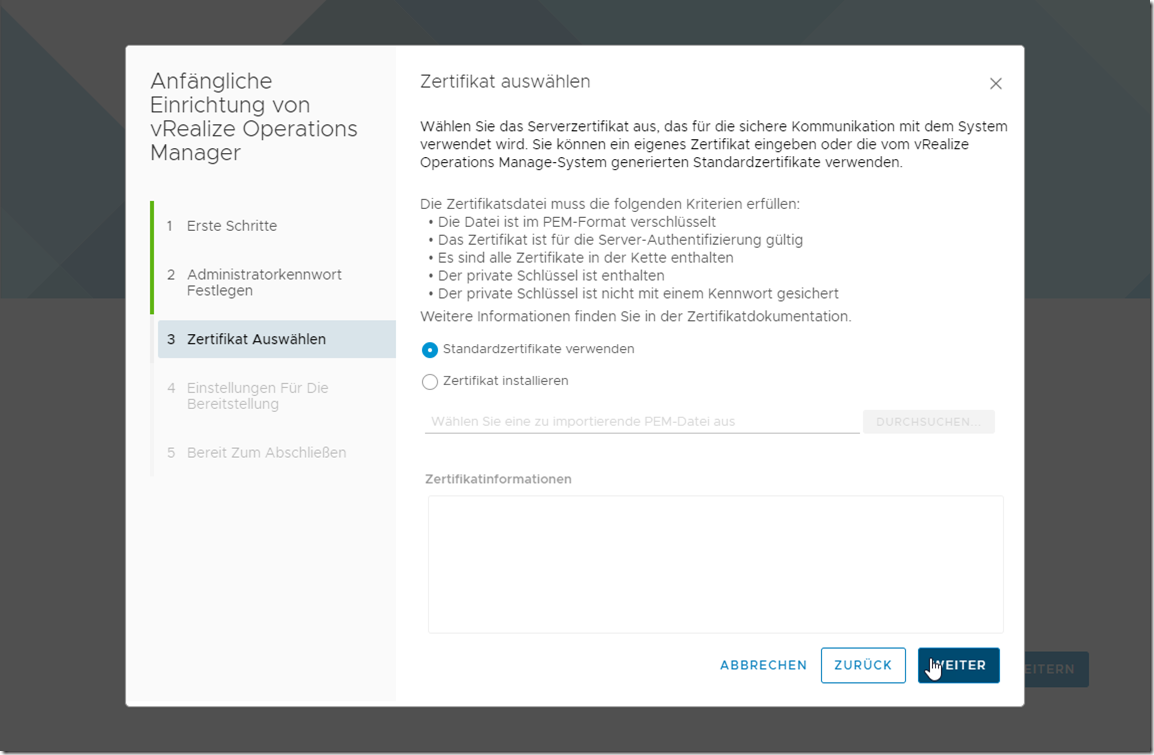
Name Masterknoten und NTP Server eingeben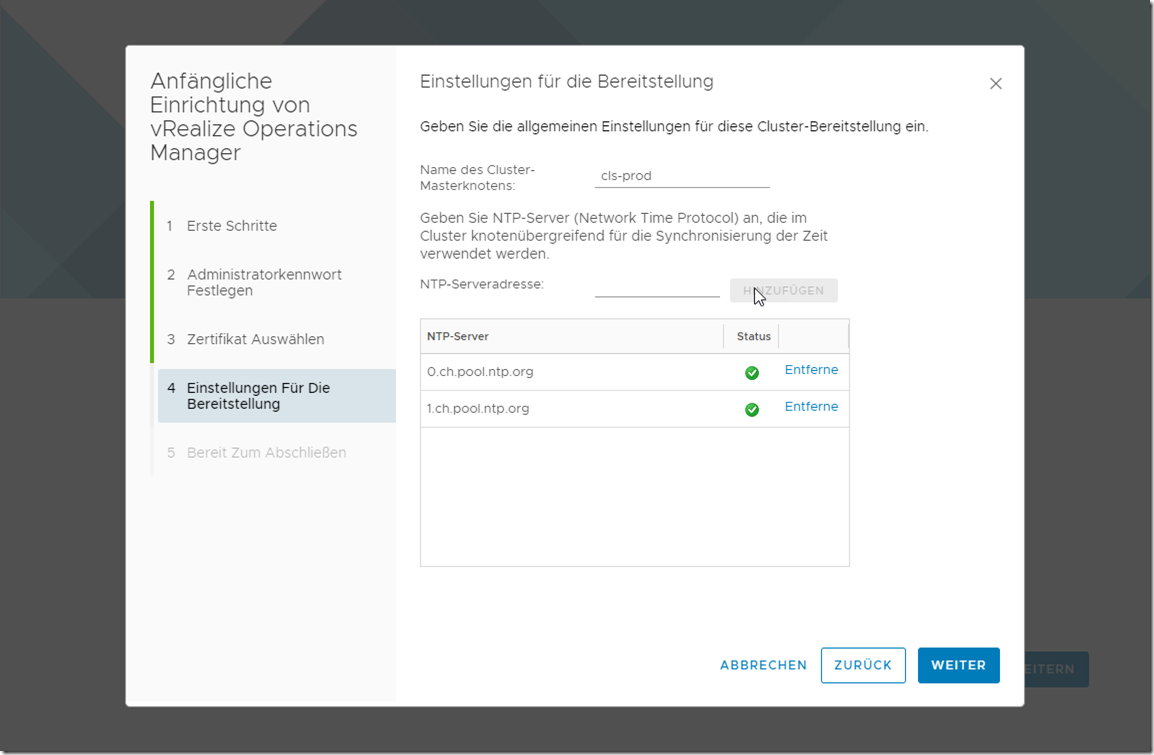
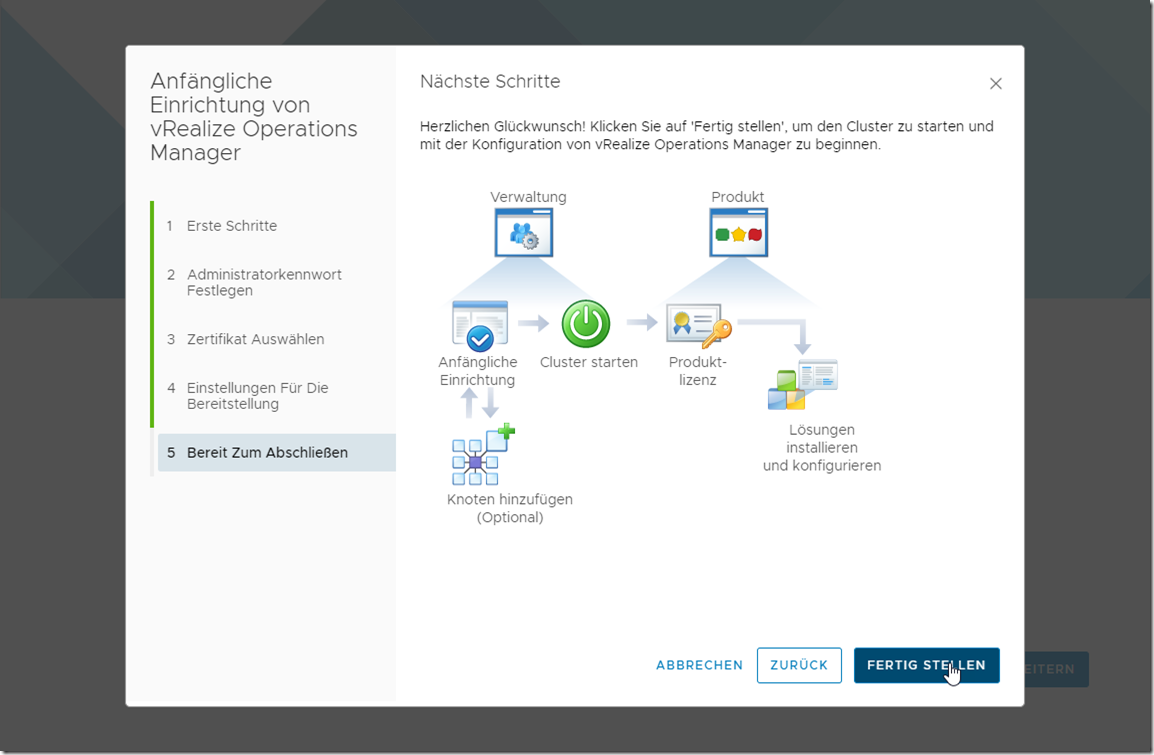
Nach der Installation gibt es 2 URLs
Admin URL: https://ip-vrops**/admin**
URL vROPS: https://ip-vrops**/ui**
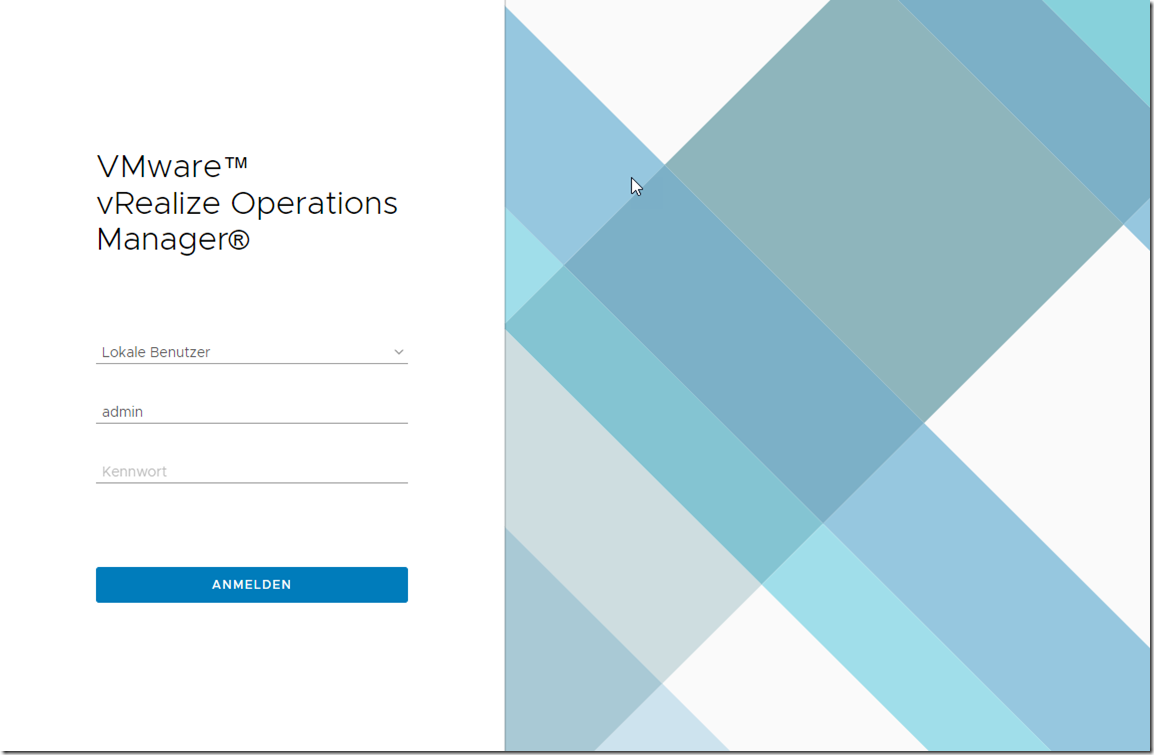
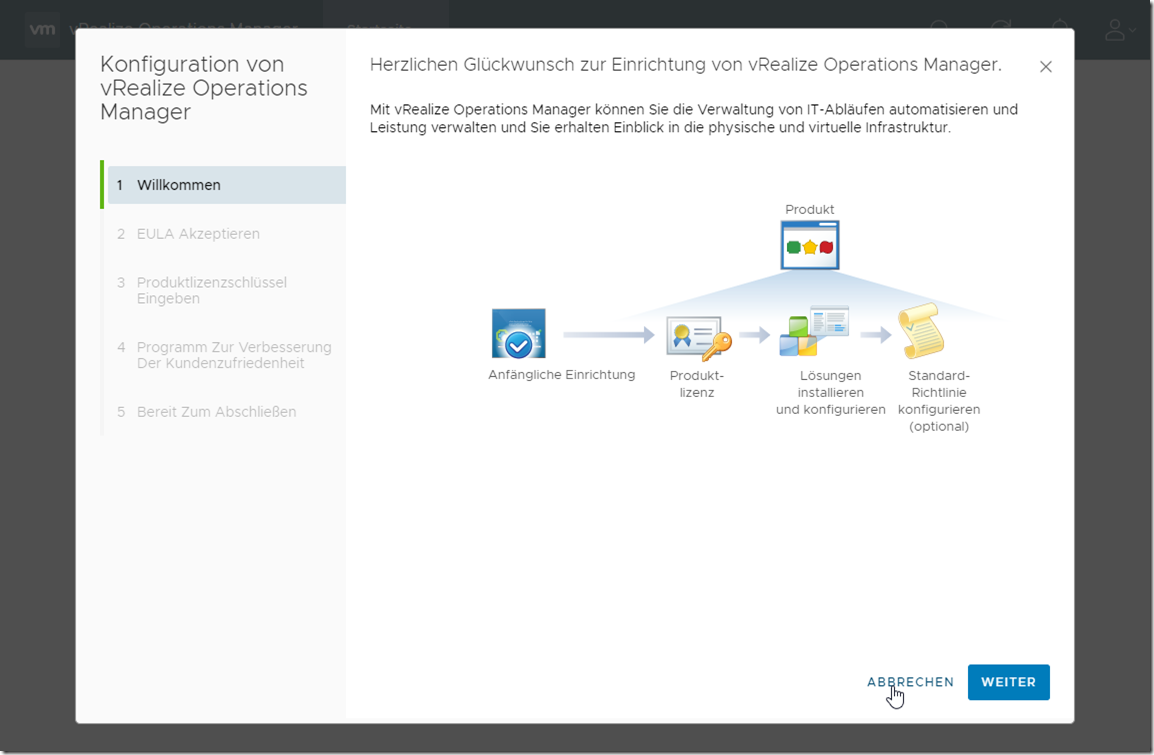
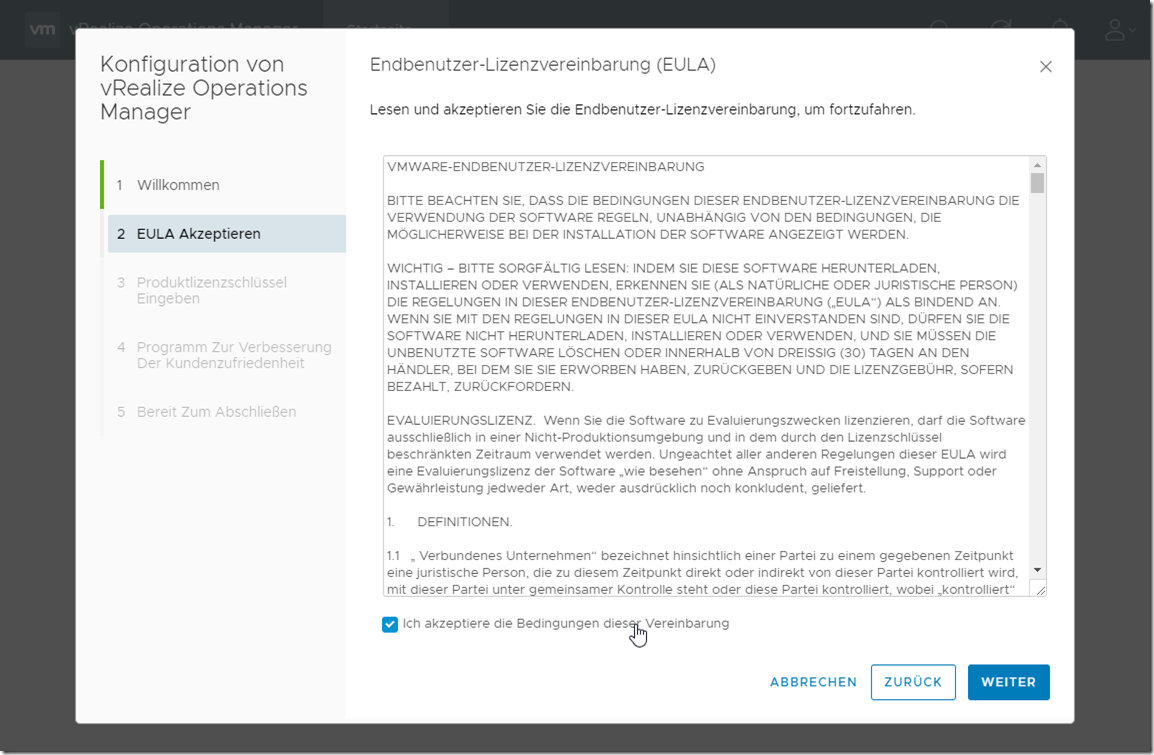
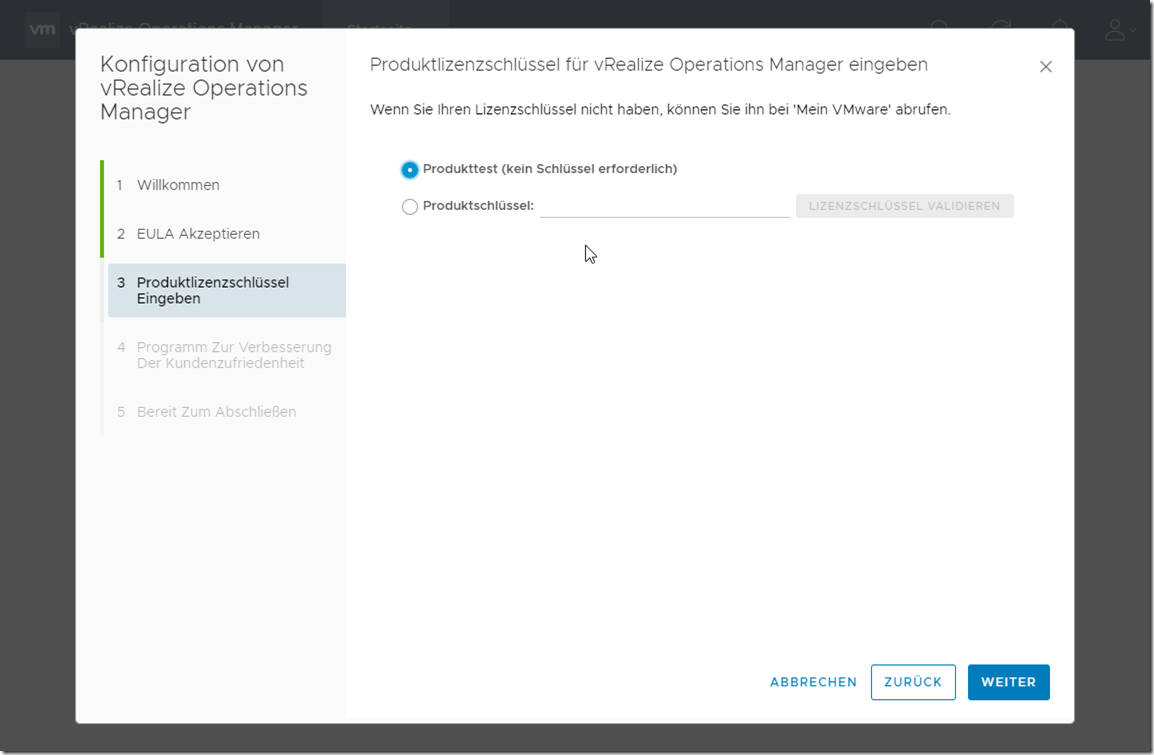
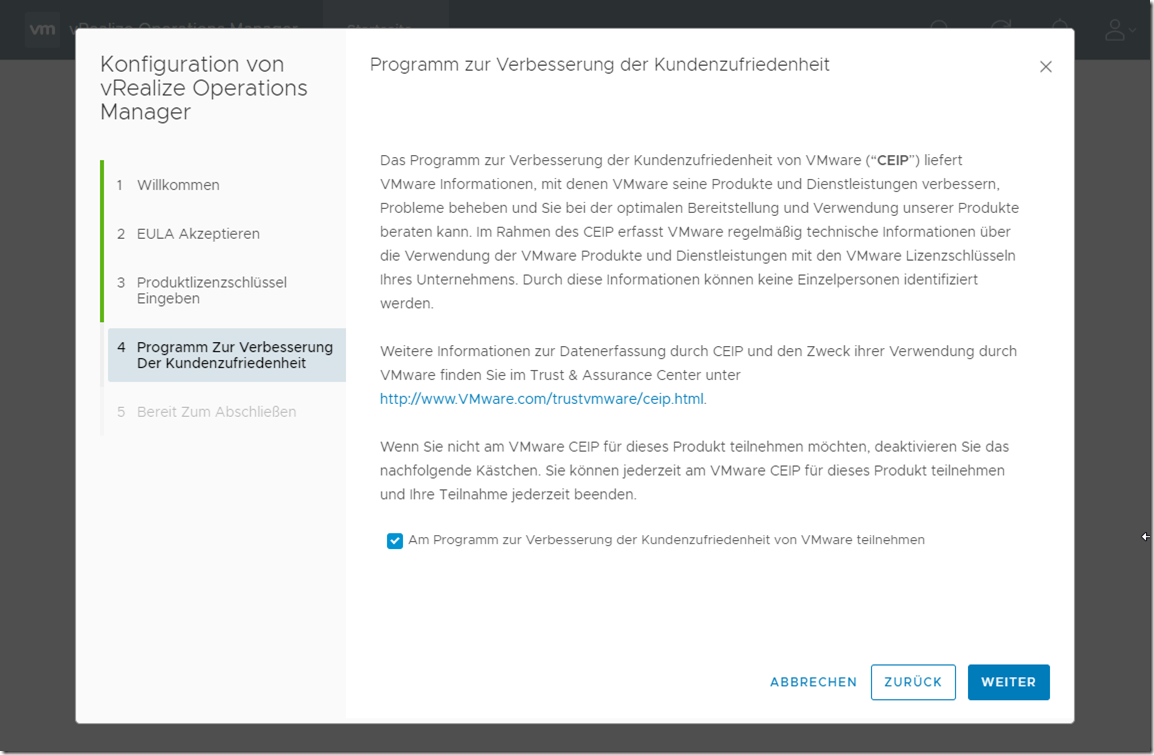
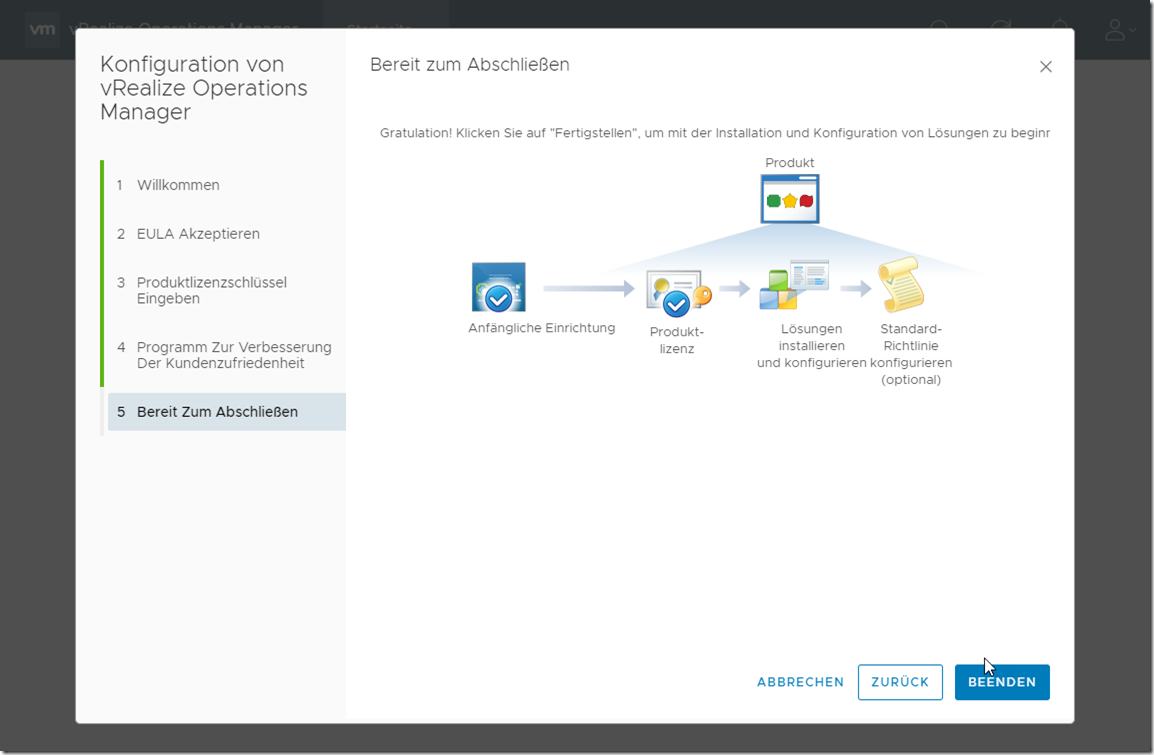
Sobald alles beendet ist, geht es noch darum, die Infos aus dem vCenter zu holen. Dies kann nach dem Login unter > Lösungen > Konfigurieren gemacht werden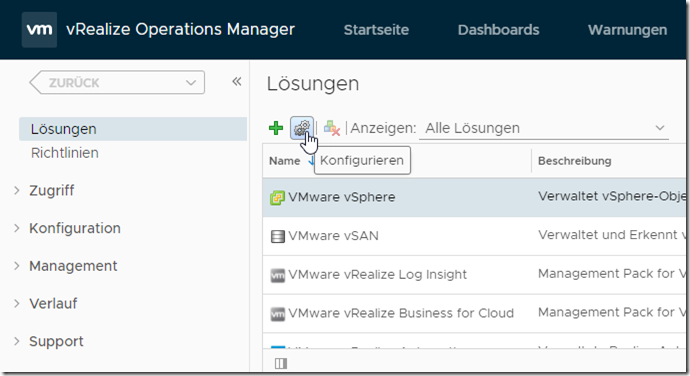
vCenter Angaben und Service Account eingeben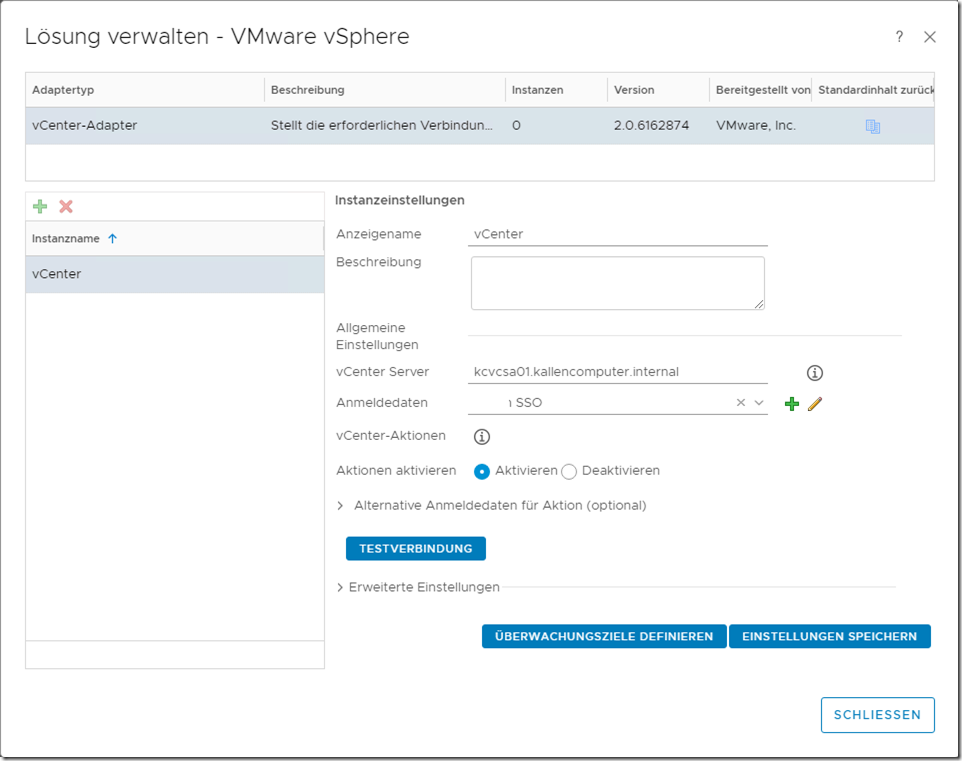
Verbindung zum vCenter über “Testverbindung” überprüfen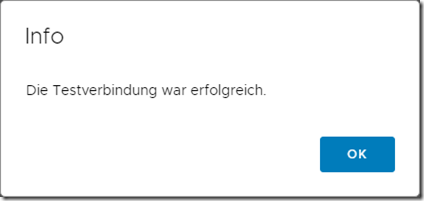
Das Fenster kann danach geschlossen werden.
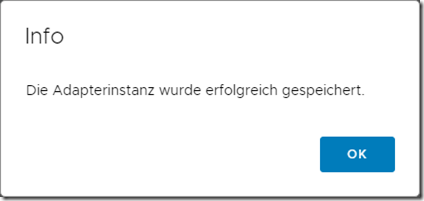
Die Abfrage beginnt umgehen > Daten werden empfangen
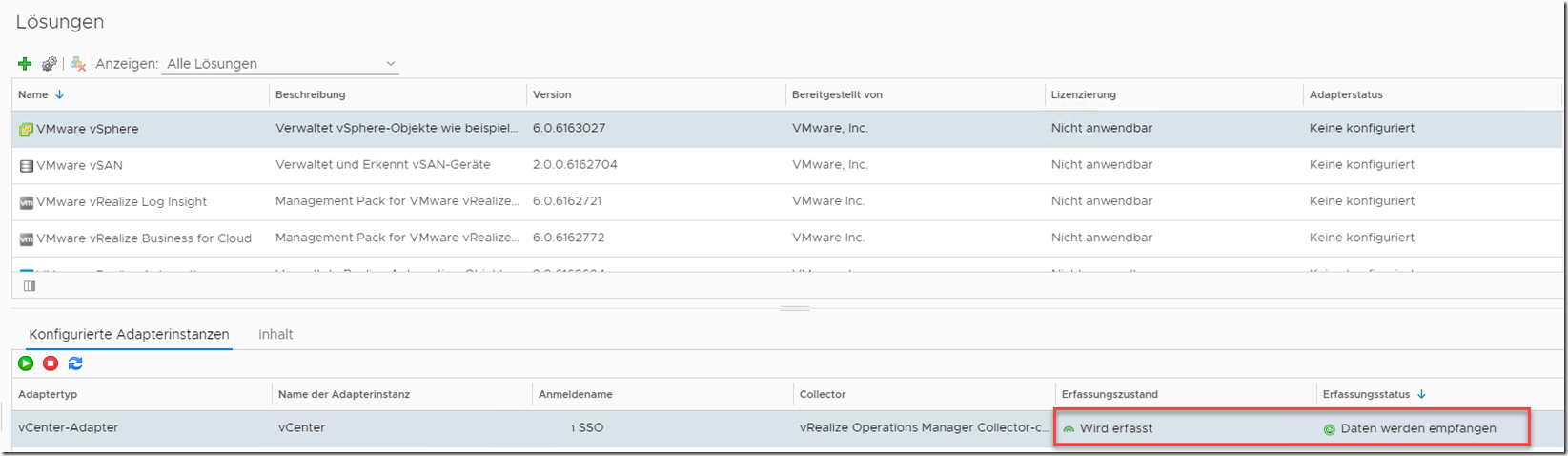
Und schon sind erste Infos zu sehen: